小编给大家分享一下笔记本电脑触摸板没反应的解决方法,希望大家阅读完这篇文章后大所收获,下面让我们一起去探讨吧!
笔记本的触摸板没反应的解决方法:1、点击windows图标,打开设置;2、依次点击【设备】、【鼠标】、【其他鼠标选项】;3、点击【ClickPad启用】,点击【确定】即可。
导语:
笔记本的触摸板没反应的解决方法:1、点击windows图标,打开设置;2、依次点击【设备】、【鼠标】、【其他鼠标选项】;3、点击【ClickPad启用】,点击【确定】即可。
解决方法:
打开“设置”。

点击“设备”进入。
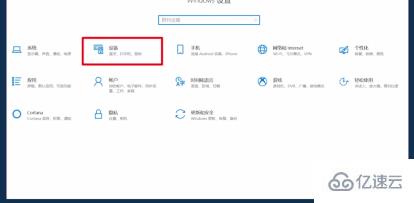
点击“鼠标”进入。
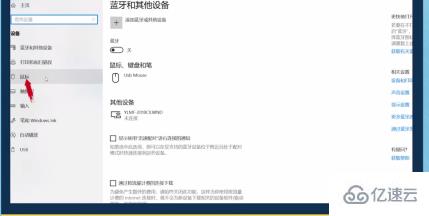
点击“其他鼠标选项”进入。
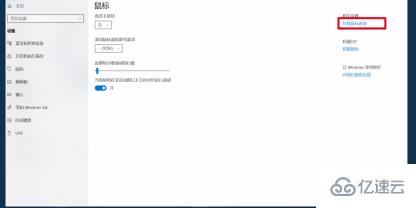
在鼠标属性界面,点击“ClickPad启用”,点击“确定”即可。
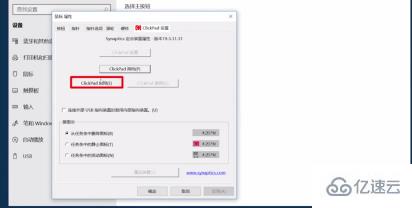
看完了这篇文章,相信你对笔记本电脑触摸板没反应的解决方法有了一定的了解,想了解更多相关知识,欢迎关注亿速云行业资讯频道,感谢各位的阅读!
免责声明:本站发布的内容(图片、视频和文字)以原创、转载和分享为主,文章观点不代表本网站立场,如果涉及侵权请联系站长邮箱:is@yisu.com进行举报,并提供相关证据,一经查实,将立刻删除涉嫌侵权内容。